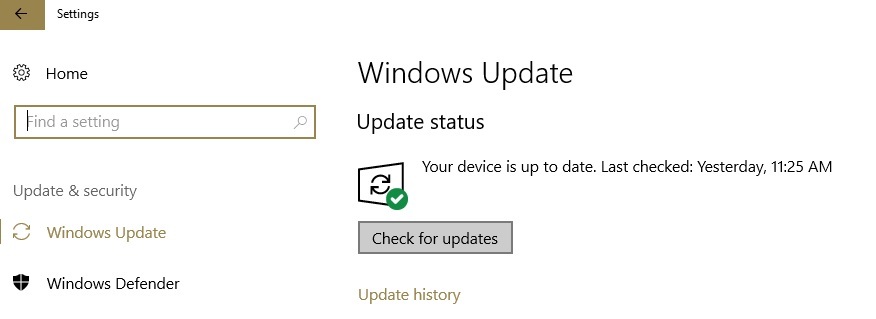यह सॉफ़्टवेयर आपके ड्राइवरों को चालू रखेगा, इस प्रकार आपको सामान्य कंप्यूटर त्रुटियों और हार्डवेयर विफलता से सुरक्षित रखेगा। 3 आसान चरणों में अब अपने सभी ड्राइवरों की जाँच करें:
- ड्राइवर फिक्स डाउनलोड करें (सत्यापित डाउनलोड फ़ाइल)।
- क्लिक स्कैन शुरू करें सभी समस्याग्रस्त ड्राइवरों को खोजने के लिए।
- क्लिक ड्राइवर अपडेट करें नए संस्करण प्राप्त करने और सिस्टम की खराबी से बचने के लिए।
- DriverFix द्वारा डाउनलोड किया गया है 0 इस महीने पाठकों।
सिस्टम त्रुटियाँ लगभग किसी भी पीसी पर दिखाई दे सकती हैं, और उनमें से एक त्रुटि ERROR_PROCESS_MODE_NOT_BACKGROUND है। यह त्रुटि के साथ आता है प्रक्रिया पृष्ठभूमि प्रसंस्करण मोड में नहीं है त्रुटि संदेश, और आज हम आपको यह दिखाने जा रहे हैं कि इसे कैसे ठीक किया जाए।
ERROR_PROCESS_MODE_NOT_BACKGROUND को कैसे ठीक करें?
ठीक करें - ERROR_PROCESS_MODE_NOT_BACKGROUND
समाधान 1 - समस्याग्रस्त सेवाओं को पुनरारंभ करें
उपयोगकर्ताओं के अनुसार, ConfigMgr में सॉफ़्टवेयर अपडेट डाउनलोड करने का प्रयास करते समय यह त्रुटि दिखाई देती है। यदि आप इस त्रुटि का सामना कर रहे हैं, तो आप कुछ सेवाओं को पुनरारंभ करके इसे हल करने में सक्षम हो सकते हैं। ऐसा करने के लिए, इन चरणों का पालन करें:
- ConfigMgr सर्वर या WSUS सर्वर पर लॉगऑन करें।
- दबाएँ विंडोज की + आर और दर्ज करें services.msc. दबाएँ दर्ज या क्लिक करें ठीक है.

-
सेवाएं अब विंडो दिखाई देगी। का पता लगाने पृष्ठभूमि चतुर अंतरण सेवा और इसे रोको। ऐसा करने के लिए, सेवा पर राइट क्लिक करें और चुनें रुकें मेनू से।

- अक्षम विंडोज़ अपडेट सेवा भी।
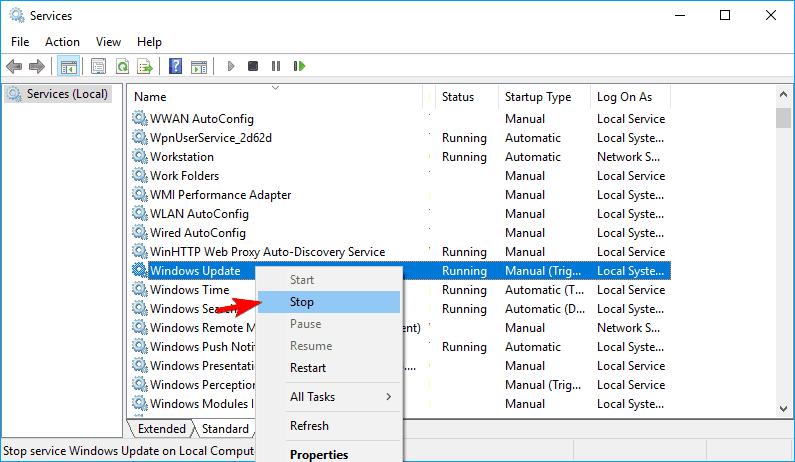
- छोटा करें सेवाएं खिड़की।
- दबाएँ विंडोज की + आर और दर्ज करें %एप्लिकेशन आंकड़ा% दबाएँ दर्ज या क्लिक करें ठीक है.

- पर नेविगेट करें माइक्रोसॉफ्टनेटवर्कडाउनलोडर निर्देशिका। पता लगाएँ और हटाएं qmgr0.dat तथा qmgr1.dat फ़ाइलें।
- पर जाए सी: विंडोज़ निर्देशिका, और हटाएं सॉफ़्टवेयर वितरण फ़ोल्डर।
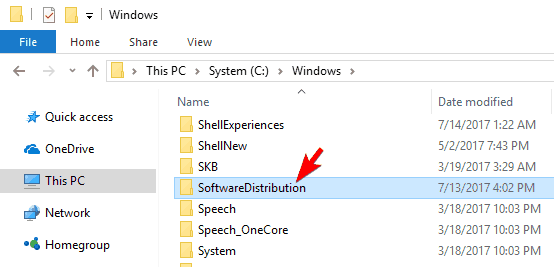
- के पास वापस जाओ सेवाएं खिड़की और शुरू पृष्ठभूमि चतुर अंतरण सेवा तथा विंडोज़ अपडेट सेवाएं।
- ConfigMgr कंसोल खोलें और क्लिक करें सॉफ़्टवेयर अपडेट > सॉफ़्टवेयर रिपॉजिटरी > सिंक्रोनाइज़ेशन चलाएँ.
ऐसा करने के बाद, आपको बिना किसी समस्या के सॉफ़्टवेयर अपडेट डाउनलोड करने में सक्षम होना चाहिए। यदि समस्या अभी भी बनी रहती है, तो कुछ उपयोगकर्ता संपादित करने की अनुशंसा कर रहे हैं बेनामी प्रमाणीकरण के लिए आईआईएस वेबसाइट. बस इसे से बदलें विशिष्ट उपयोगकर्ता सेवा मेरे आवेदन पूल पहचान और समस्या को ठीक किया जाना चाहिए।
समाधान 2 - परिनियोजन सेटिंग बदलें
उपयोगकर्ताओं ने SCCM के साथ अद्यतन परिनियोजित करने का प्रयास करते समय इस त्रुटि की सूचना दी। उपयोगकर्ताओं के अनुसार, आप अपनी परिनियोजन सेटिंग बदलकर इस समस्या को ठीक करने में सक्षम हो सकते हैं। बस बदलें परिनियोजन सेटिंग्स से इंटरनेट से सॉफ्टवेयर अपडेट डाउनलोड करें सेवा मेरे मेरे नेटवर्क पर किसी स्थान से सॉफ़्टवेयर अपडेट डाउनलोड करें. उसके बाद, आपको बस उस फ़ाइल शेयर को इंगित करना होगा जो WSUS का उपयोग करता है और अपडेट को बिना किसी समस्या के डाउनलोड किया जाना चाहिए। यह समाधान केवल SCCM उपयोगकर्ताओं पर लागू होता है, इसलिए यदि आप इसका उपयोग नहीं कर रहे हैं तो आपको इस समाधान को छोड़ देना चाहिए।
- यह भी पढ़ें: फिक्स: "कोई इंटरनेट कनेक्शन नहीं है, प्रॉक्सी सर्वर में कुछ गड़बड़ है" विंडोज़ में त्रुटि
समाधान 3 - सार्वजनिक कुंजी निर्यात करें
यदि आप ईपीओ का उपयोग कर रहे हैं और यूएनसी पुल करने का प्रयास करते समय आपको यह समस्या आ रही है, तो आप सार्वजनिक कुंजी निर्यात करने का प्रयास करना चाहेंगे। उपयोगकर्ताओं के अनुसार, आपको केवल तृतीय-पक्ष ईपीओ सर्वर से सार्वजनिक कुंजी निर्यात करनी होगी और इसे अपने ईपीओ पर स्थापित करना होगा। ऐसा करने के बाद, इस मुद्दे को पूरी तरह से हल किया जाना चाहिए। यह एक उन्नत समाधान है, इसलिए यदि आप ईपीओ सर्वर से परिचित नहीं हैं तो आपको इसे पूरी तरह से छोड़ देना चाहिए।
समाधान 4 - सोफोस यूटीएम अपवादों को अपडेट करें
यह त्रुटि आमतौर पर SCCM के साथ किसी अद्यतन को परिनियोजित करने का प्रयास करते समय प्रकट होती है। उपयोगकर्ताओं के अनुसार, आप इसे केवल सोफोस यूटीएम अपवादों को अपडेट करके ठीक कर सकते हैं। ऐसा करने के बाद, आपको बिना किसी समस्या के अद्यतनों को परिनियोजित करने में सक्षम होना चाहिए।
समाधान 5 - अपना प्रॉक्सी कॉन्फ़िगर करें
कई उपयोगकर्ता उपयोग करते हैं प्रतिनिधि ऑनलाइन उनकी गोपनीयता की रक्षा करने के लिए, लेकिन कभी-कभी आपका प्रॉक्सी हस्तक्षेप कर सकता है और यह और अन्य त्रुटियां उत्पन्न कर सकता है। यह त्रुटि SCCM का उपयोग करते समय प्रकट होती है और यह आपको WSUS से अद्यतन पैकेज डाउनलोड करने से रोक सकती है। समस्या को ठीक करने के लिए, आपको बस स्थानीय पतों को बायपास करने के लिए प्रॉक्सी को कॉन्फ़िगर करना होगा और समस्या का समाधान हो जाएगा।
समाधान 6 - अपना प्रॉक्सी क्रेडेंशियल दर्ज करें
उपयोगकर्ताओं ने SCCM सर्वर और प्रॉक्सी का उपयोग करते समय इस त्रुटि संदेश की सूचना दी। उनके अनुसार, आप केवल SCCM सर्वर में लॉग इन करके और अपना ब्राउज़र खोलकर इस त्रुटि से बच सकते हैं। ऐसा करने के बाद, आपको बस अपना प्रॉक्सी क्रेडेंशियल दर्ज करना होगा और सब कुछ क्रम में होना चाहिए।
समाधान 7 - अपने भंडार को फिर से बनाएँ
यदि आपको ईपीओ का उपयोग करते समय यह त्रुटि हो रही है, तो आप संपूर्ण रिपॉजिटरी को हटाकर और इसे फिर से बनाकर इसे हल करने में सक्षम हो सकते हैं। कई उपयोगकर्ताओं ने इस त्रुटि की सूचना दी, लेकिन वे रिपॉजिटरी को हटाकर और फिर से बनाकर इसे हल करने में सक्षम थे। ऐसा करने के बाद, समस्या को पूरी तरह से हल किया जाना चाहिए।
प्रक्रिया पृष्ठभूमि प्रसंस्करण मोड में नहीं है त्रुटि संदेश कुछ समस्याएं पैदा कर सकता है, लेकिन आपको हमारे किसी एक समाधान का उपयोग करके इसे ठीक करने में सक्षम होना चाहिए।
यह भी पढ़ें:
- फिक्स: विंडोज 10 अपग्रेड एरर 0xc0000017
- WSUS के माध्यम से विंडोज 10 अपग्रेड 0% पर अटक जाता है [FIX]
- फिक्स: विंडोज डिफेंडर एप्लिकेशन इनिशियलाइज़ करने में विफल रहा
- ठीक करें: "इस वेबसाइट से सुरक्षित रूप से कनेक्ट होने में समस्या है" अमान्य प्रमाणपत्र त्रुटि
- पीसी पर पर्पल स्क्रीन ऑफ डेथ मिला? इसे ठीक करने का तरीका यहां बताया गया है